
Obsah:
- Autor John Day [email protected].
- Public 2024-01-30 11:59.
- Naposledy zmenené 2025-01-23 15:06.
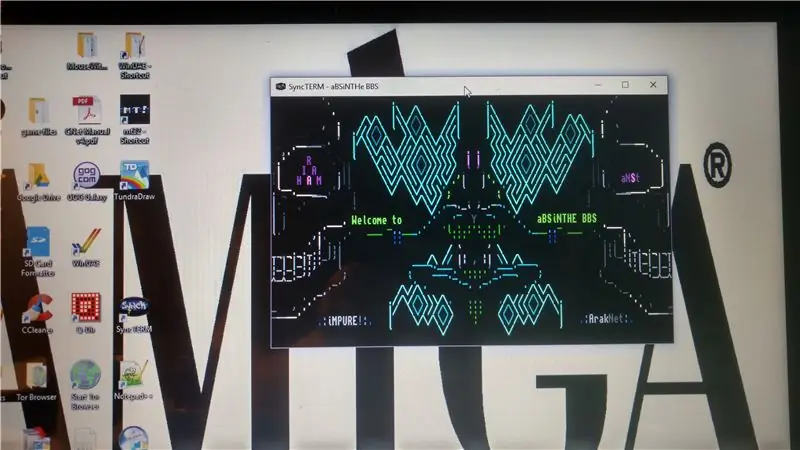
V dávnych dobách, predtým, ako bol internet niečo nazývané BBS alebo Bulletin Board Systems. Na tieto miesta ste mohli ísť pomocou počítača a telefónnej linky. V nádeji, že dostanete odpovede, ste mohli chatovať s inými používateľmi online, hrať hry, odosielať správy na rôznych základe správ. Témy rozhovorov sa zvyčajne točili okolo toho, čo sa deje lokálne, pretože väčšina volajúcich bola v danej oblasti miestna. MUD (Multi-User-Dungeons) boli veľmi obľúbené, pretože ste mohli hrať textové hry v reálnom čase s inými hráčmi. Predstavte si, že hráte Zorka, len s niekoľkými ďalšími online v jaskyniach s vami. Vrhanie kúziel, bojujúci orkovia atď. Skutočne zábavné časy! BBS nikdy nezomrela. Hry sa nikdy neprestali vyvíjať a ľudia, ktorí volajú BBS's, si opäť začínajú obľubovať zábavu, s ktorou sa predtým bavili. Vytvoril som tento návod na pomoc, aby sa dostali k tým, ktorí majú záujem vrátiť sa na BBS bez použitia telefónnych liniek, ale pomocou Telnetu.
Krok 1: SyncTERM (alebo vaša voľba)

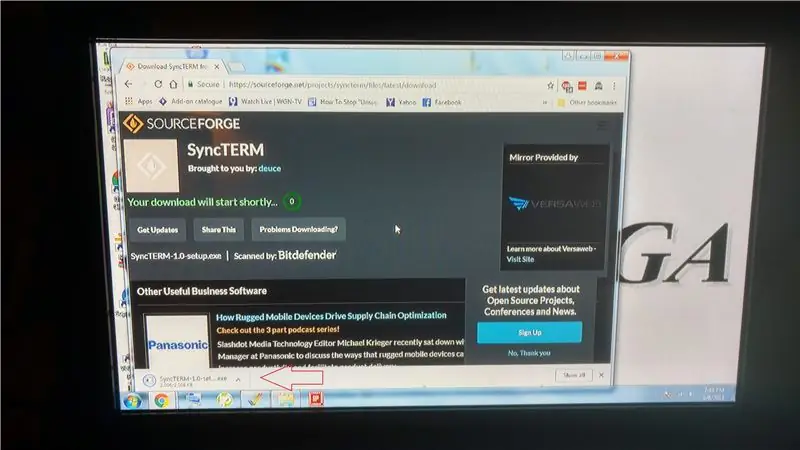
Prístup k časti internetu na serveri Telnet vyžaduje malý program. Jeden z mojich obľúbených je SyncTERM. Zobrazuje všetky farebné ANSI tak dobré, ako sú. Otvorte webový prehliadač a prejdite na:
www.syncterm.net/. Kliknutím na vlajku mávania si stiahnete archivovaný program. Tým sa otvorí stránka na webovej stránke Sourceforge https://sourceforge.net/projects/syncterm/files/latest/download a začne sa sťahovanie súboru. Otvorte súbor kliknutím na stiahnutý súbor.
Krok 2: Inštalácia
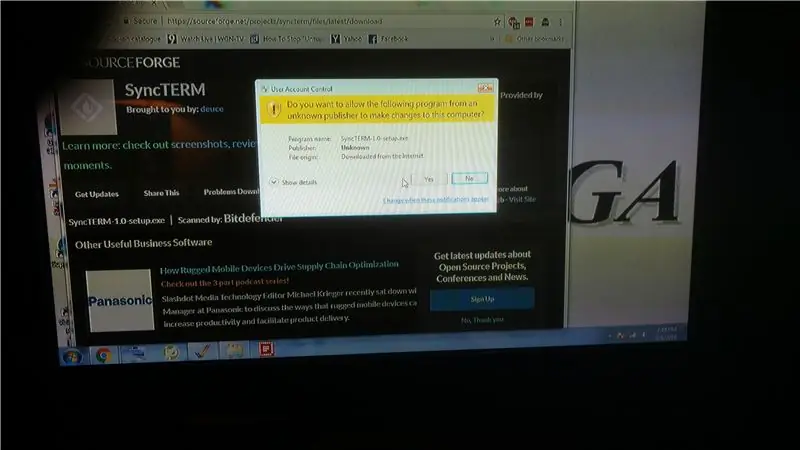
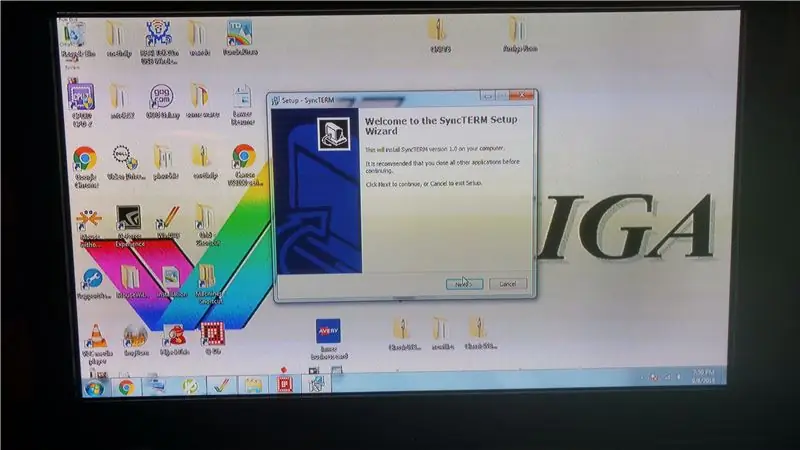
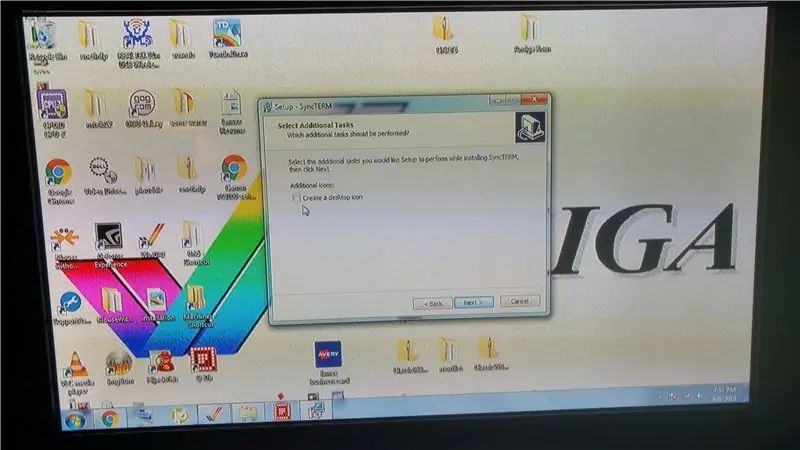
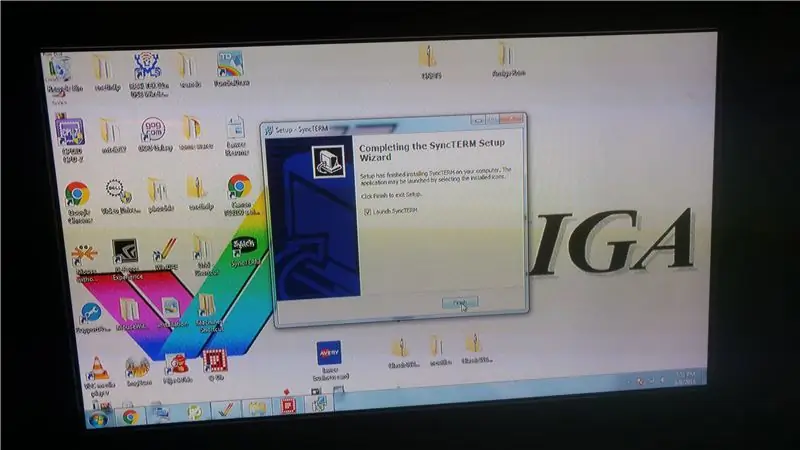
Nechajte program nainštalovať, pretože systém Windows zobrazí obvyklé varovné znamenie. Nainštalujte ako obvykle. Program v predvolenom nastavení nenainštaluje ikonu na plochu, takže ak to urobíte, začiarknite políčko. Dokončite inštaláciu a spustite program.
Krok 3: Predvolený adresár

Program sa spustí s adresárom BBS, ktorý môže alebo nemusí byť aktuálne spustený. Do adresára musíme pridať jeden (alebo viac) systémov
Krok 4: Vložiť kľúč
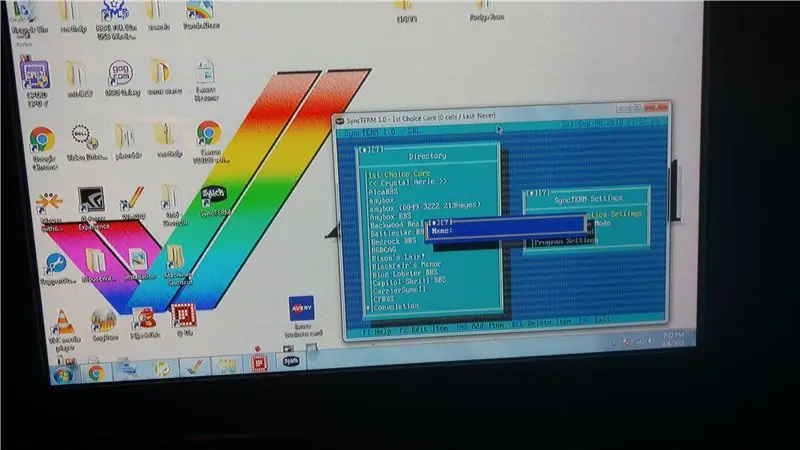
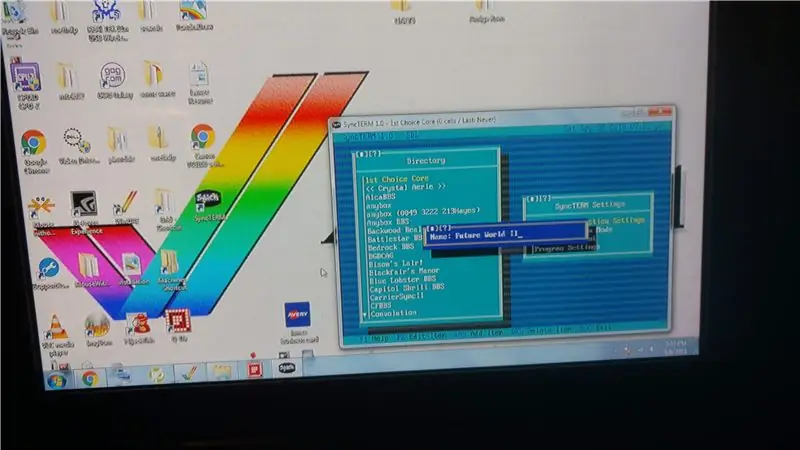
Stlačením klávesu INSert na klávesnici vložíte nový web telnet. Ako príklad vloženia nového BBS použijem stránku CNetBBS známu ako Future World 2. Do vyskakovacieho okna napíšte: Future World 2 a stlačte Enter.
Krok 5: Viac konfigurácie
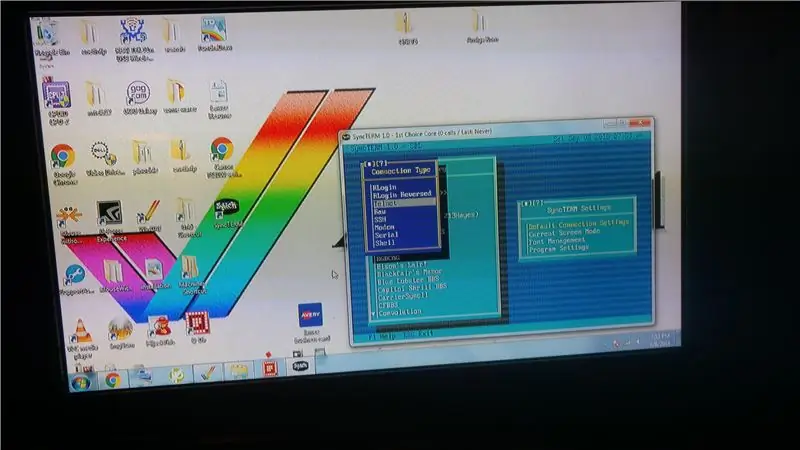
Po stlačení klávesu Return (alebo Enter) a zadaní názvu stránky Telnet sa vám ponúkne nové okno. Dvakrát stlačte šípku nadol, aby ste zmenili typ pripojenia na Telnet, a stlačte Enter.
Krok 6: Pridanie adresy Telnet
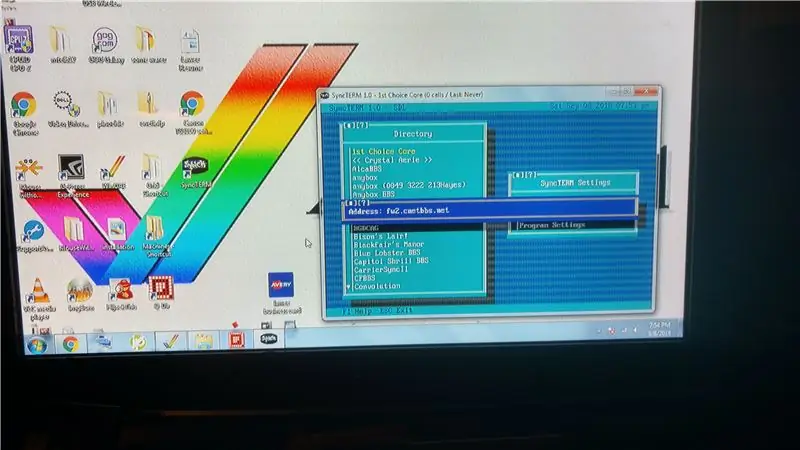
Ďalším kontextovým oknom je panel so žiadosťou o adresu. Adresa pre Future World 2 je:
fw2.cnetbbs.net
Napíšte to a stlačte Enter
Krok 7: Zmeňte PORT
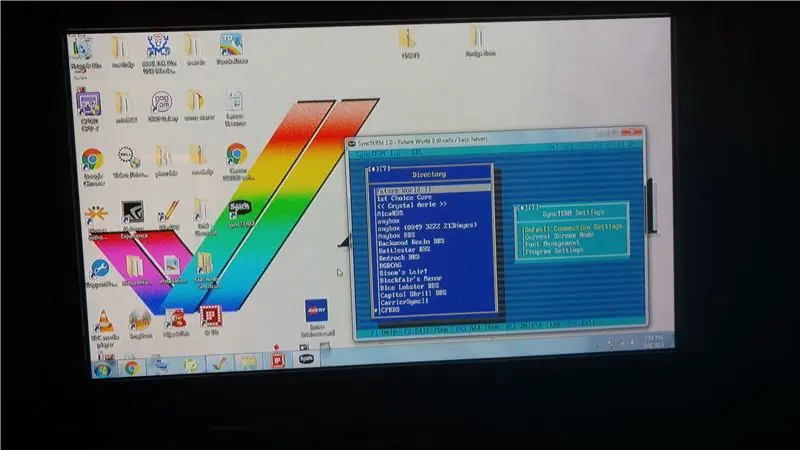
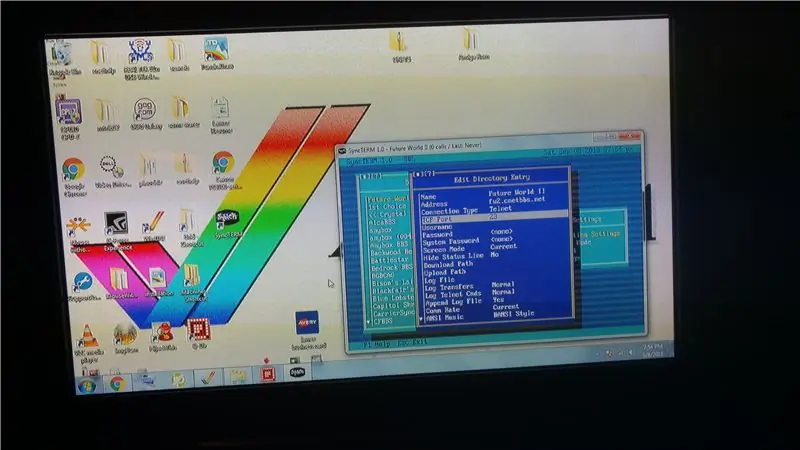
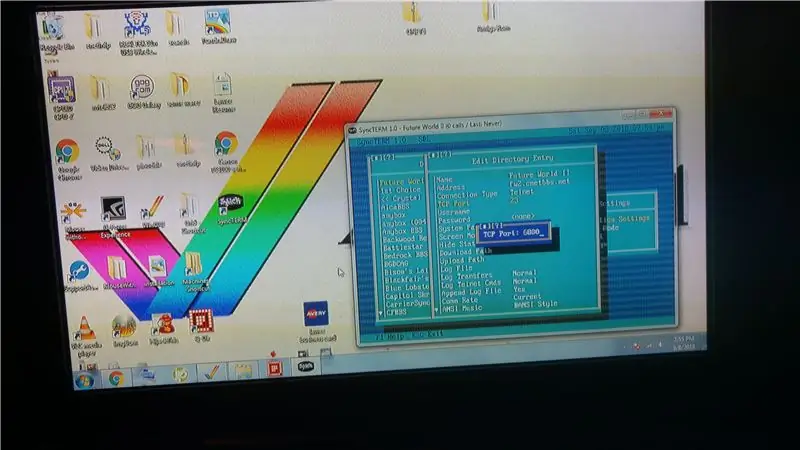
Väčšina portov Telnetu používala prístup na port 23. Toto sa stalo predvoleným portom na použitie, pretože port bol preťažený spamovými robotmi. Väčšina serverov BBS teda mení predvolený port. Číslo portu je posledná časť adresy Telnet, ktorá určuje, ktorý port je vo vašej sieti otvorený, aby umožňoval prenos. Ak to chcete zmeniť, všimnete si, že adresár pridal do zoznamu Future World 2. Ak to chcete upraviť, stlačte tlačidlo F2 na klávesnici. Potom na ďalšej obrazovke šípkou nadol prejdite na port Telnet. Zmeňte predvolené nastavenie na 6800 stlačením klávesu Enter a pridaním čísel. Opätovným stlačením klávesu Enter prijmete zmenu čísla portu a potom stlačením klávesu ESCape sa vrátite do hlavného adresára.
Krok 8: A môžete vyraziť
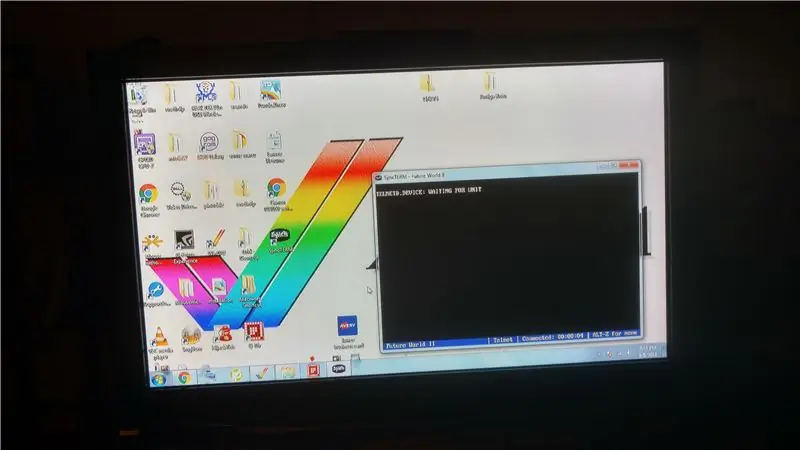
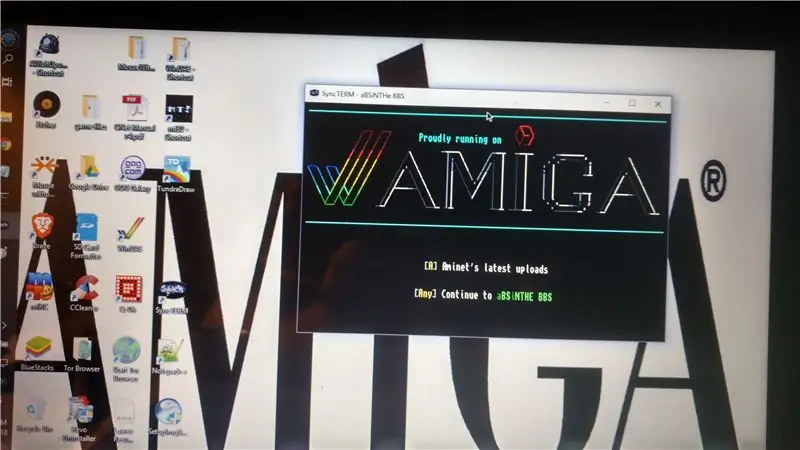
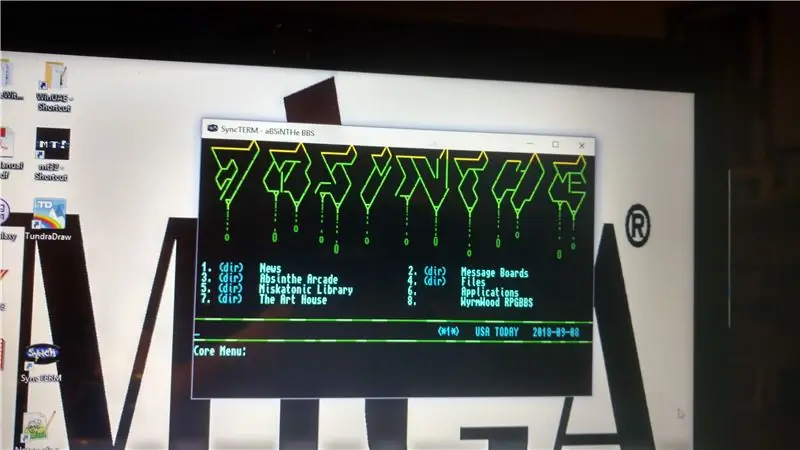
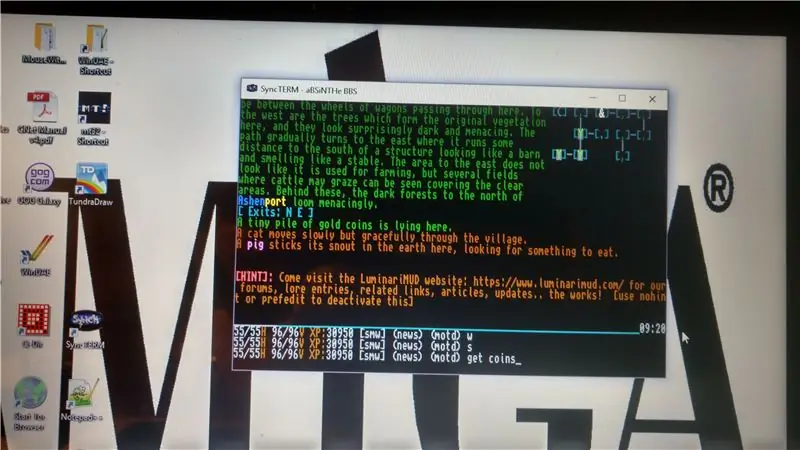
Keď na zvýraznenú položku v adresári stlačíte Enter, SyncTERM sa pokúsi nadviazať spojenie s BBS. Keď sa pripojí, vytvorte si nový účet podľa pokynov na obrazovke! Gratulujem Úspešne ste sa spojili s BBS! Sú ich stovky po celom svete, pričom každý z nich vyzerá tak odlišne, ako len môže, a preto zahŕňa hranie rôznych hier (alebo dverí). Posledný obrázok obrazovky je multiplayerový užívateľský žalár (MUD) známy ako Luminari. Hra, ktorú denne navštevujem na inom BBS známom ako aBSiNTHE. Adresa je absinthebbs.net s číslom portu 1940. Prístup na tieto stránky (spolu s mojím scbbs.ddns.net portom 6400). Uvidíme sa online!
Odporúča:
Počítadlo krokov - mikro: bit: 12 krokov (s obrázkami)

Počítadlo krokov - mikro: bit: Tento projekt bude počítadlom krokov. Na meranie našich krokov použijeme senzor akcelerometra, ktorý je vstavaný v Micro: Bit. Zakaždým, keď sa Micro: Bit zatrasie, pridáme k počtu 2 a zobrazíme ho na obrazovke
Akustická levitácia s Arduino Uno krok za krokom (8 krokov): 8 krokov

Akustická levitácia s Arduino Uno krok za krokom (8 krokov): Ultrazvukové meniče zvuku L298N Dc napájací adaptér ženského adaptéra s mužským DC kolíkom Arduino UNOBreadboard Ako to funguje: Najprv nahráte kód do Arduino Uno (je to mikrokontrolér vybavený digitálnym a analógové porty na prevod kódu (C ++)
Vráťte sa na trať: 4 kroky

Vráťte sa na trať: Tento návod vám ukáže, ako sa vrátiť k jazde na RC automobile EP (s elektrickou energiou)
Vráťte k životu vybité batérie Ni-Cad: 7 krokov

Vráťte k životu vybité batérie Ni-Cad: Ste unavení z toho, že sa vaše batérie Ni-Cad odmietajú nabíjať a jednoducho vybijú? Čo s nimi teda robíte, keď vybijú? Stačí ich vyhodiť do koša - čo škodí životnému prostrediu? Alebo ich vezmite do recyklačného zariadenia, aby ich recyklovali
Renegade BBS v Ubuntu Linux - Telnet - Viacuzol: 5 krokov

Renegade BBS v Ubuntu Linux-Telnet | Multi-Node: Nainštalujte klasický viacuzlový Renegade BBS s podporou telnetu v Ubuntu Linux. Pamätáte si dobré dni? Keď sociálne siete neobsahovali nič iné ako kópiu pcplus, modem s 9600 baudmi a pre mnoho SysOps kópiu legendárneho Renegade
